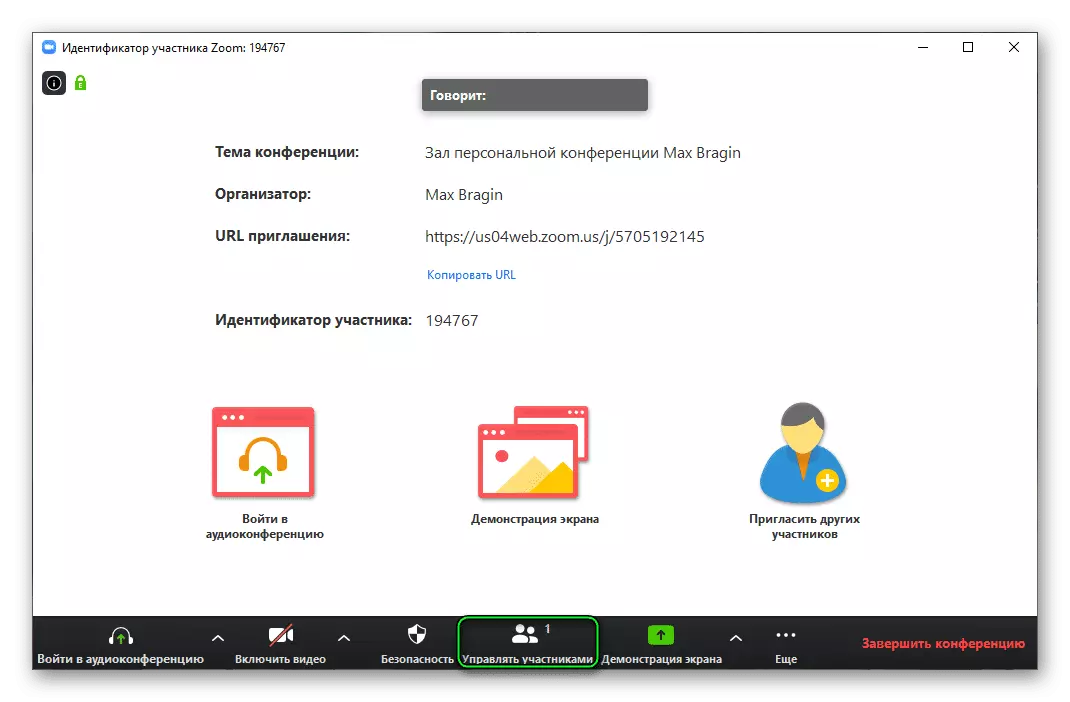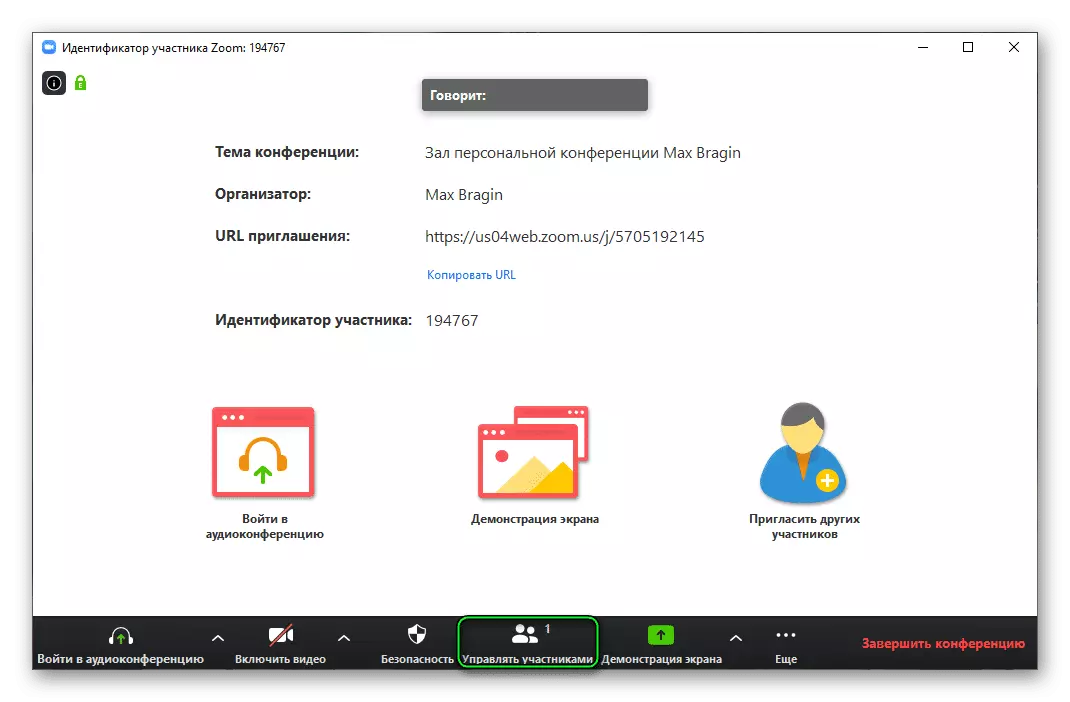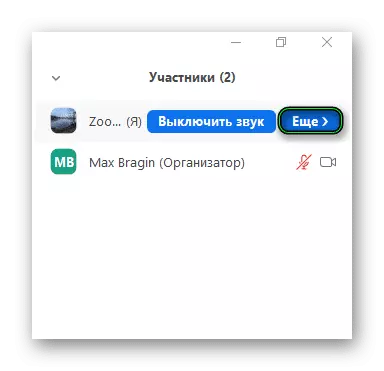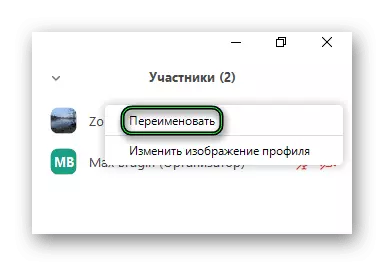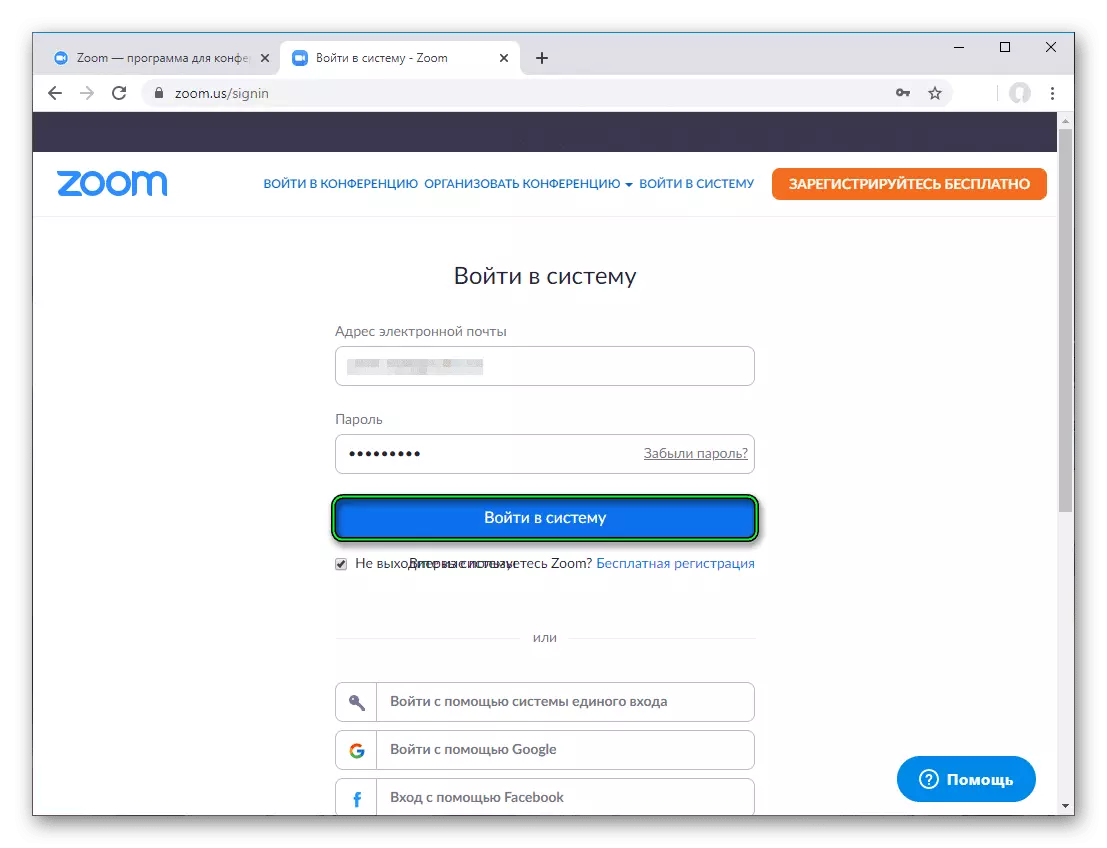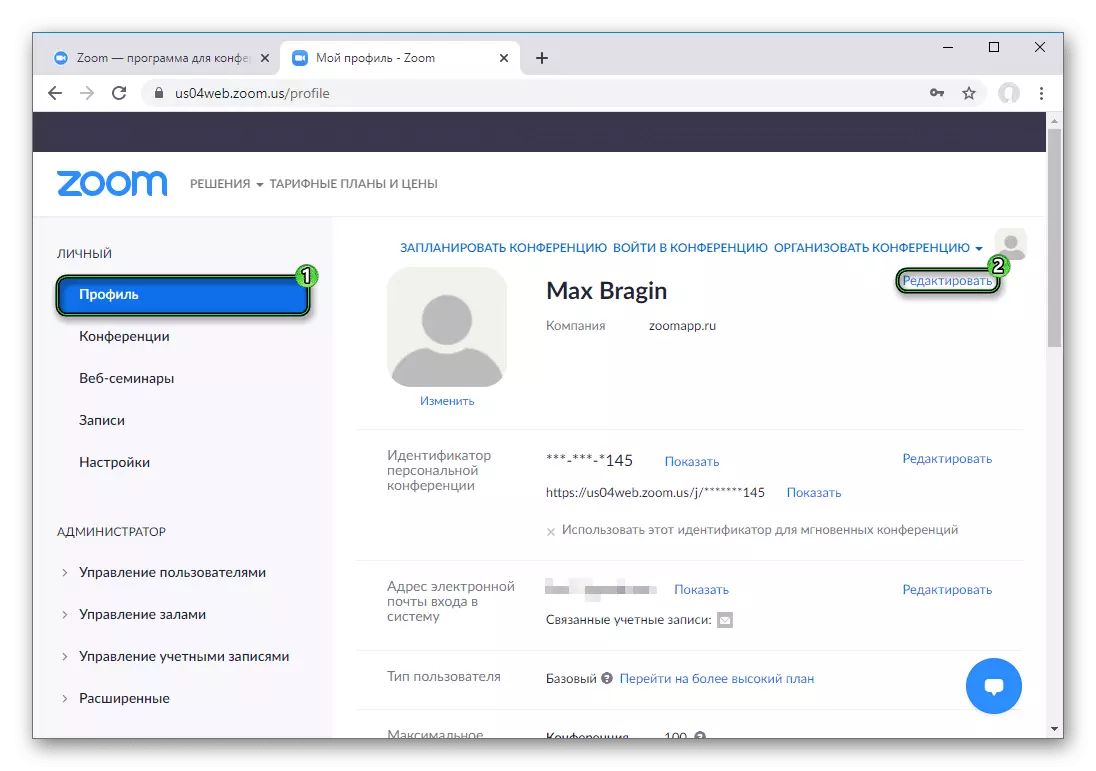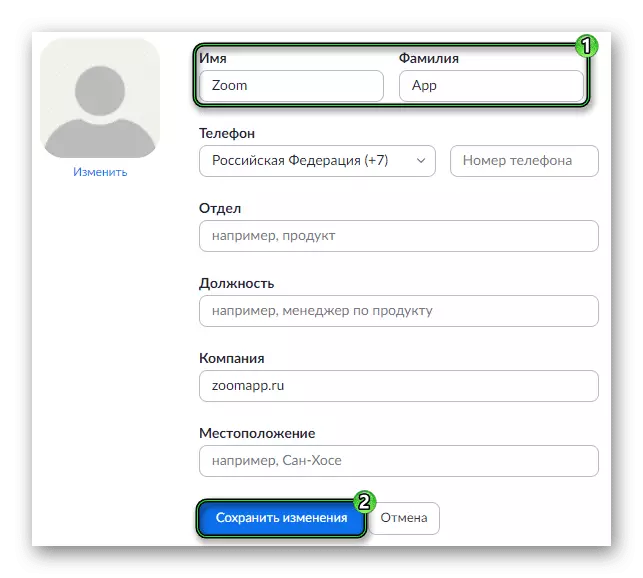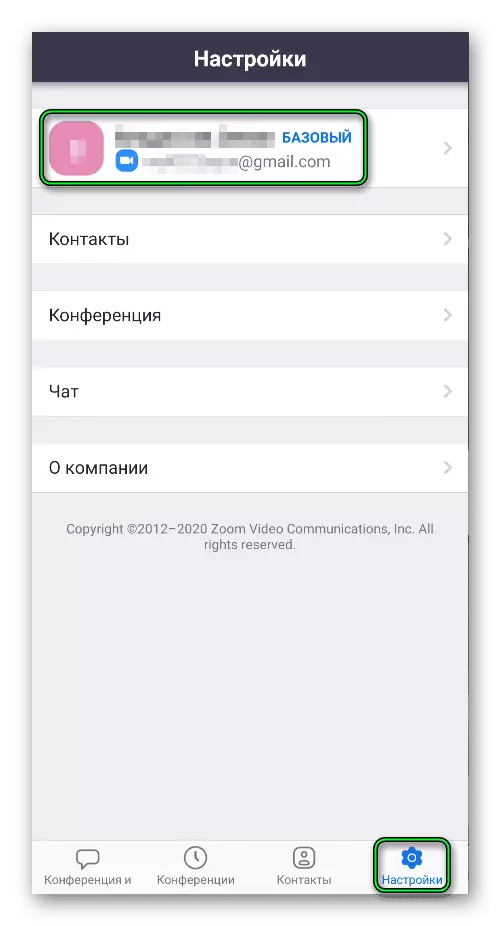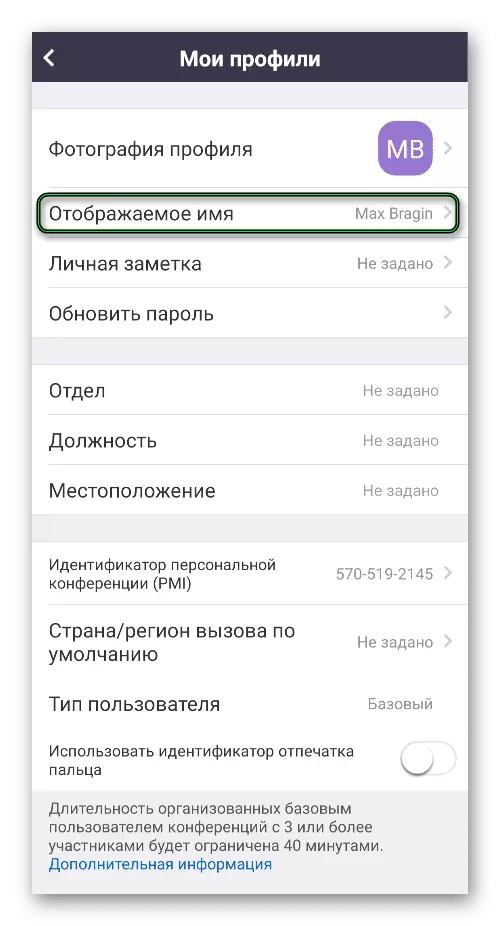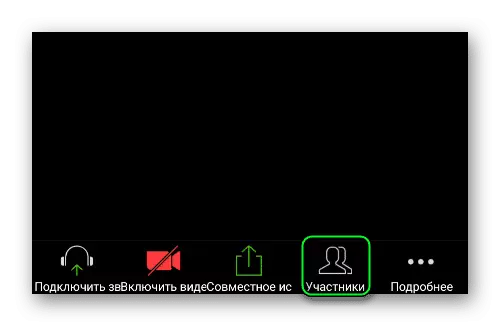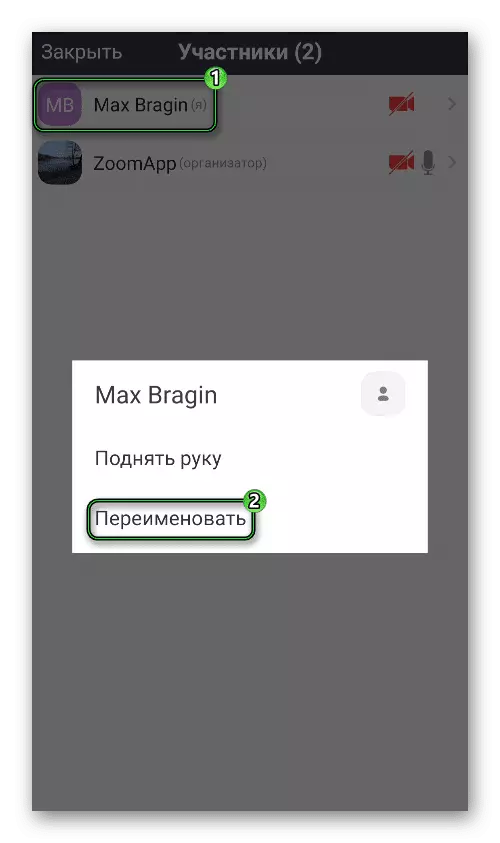Когда вы регистрируете учетную запись в Zoom, вы должны указать свое имя, которое будет видно другим пользователям платформы. Но в дальнейшем данные профиля могут быть изменены, например, если фамилия была указана неверно или по какой-то другой причине. Вам просто нужно понять, как сменить имя на Зума. Данная статья посвящена этой теме.
Как изменить имя пользователя в Zoom: руководство
Редактирование данных профиля удобнее всего реализовать в мобильном приложении для Android и iOS. Но в программе для ПК он несколько ограничен, поэтому вам нужно перейти на сайт. Поэтому мы проанализируем два различных случая.
Случай №1: Компьютеры и ноутбуки
В клиенте Zoom на компьютере эта функция присутствует только в самой конференции. То есть данные профиля изменить нельзя, нужно авторизоваться на официальном сайте. Давайте посмотрим, как изменить имя в Zoom на компьютере или ноутбуке. Рассмотрим оба варианта.
Порядок смены никнейма в конференции:
- Подключитесь к видеовстрече любым удобным способом.
- Нажмите кнопку «Управление участниками» на нижней панели.
- Наведите курсор на столбец с вами в новом окне.
- Щелкните «Подробнее».
- Выберите первый вариант из контекстного меню.
- Введите новую опцию и нажмите OK».
Вы можете сделать это не только для себя, но и для других участников.
Вы можете полностью переименовать себя только через веб-сайт:
- Перейдите на страницу авторизации.
- Войдите в свою учетную запись.
- Откройте раздел «Профиль» в разделе «Личный».
- Нажмите кнопку «Редактировать» в правой части страницы.
- Введите новое имя и фамилию в соответствующие поля.
- Нажмите «Сохранить изменения».
Случай №2: Как изменить имя в Zoom на телефоне или планшете
В мобильном приложении редактировать пользовательские данные немного удобнее. Предлагаем вашему вниманию пошаговую инструкцию:
- Запустите Zoom на своем телефоне или планшете.
- Коснитесь пункта «Настройки», расположенного на нижней панели.
- Щелкните верхний столбец.
- Откроется страница «Мои профили». На нем коснитесь опции «Отображается…».
- Переименуйте и нажмите ОК».
- Закройте страницу настроек.
Вы также сможете изменить свое или чужое имя во время конференции:
- Подключитесь к онлайн-беседе.
- Нажмите «Участники» на нижней панели экрана.
- Нажмите на столбец с вашим профилем в общем списке.
- Выберите вариант «Переименовать».
- Внесите изменения и примените их, нажав кнопку «ОК».
- Закройте страницу, которая вам больше не нужна.
📺 Видео
Как поменять ник ( имя ) в зум ( Zoom )Скачать

Как поменять имя участника в ходе конференции ZOOMСкачать

Как изменить имя в ZoomСкачать

Как поменять имя профиля ник в ZOOMСкачать

Зайти в конференцию Zoom под своим именем и с фотоСкачать

как изменить имя в zoom, зум, як змінити імяСкачать

Как быстро изменить имя и аватарку в профиле ZOOM на компьютереСкачать

Как изменить имя для отображения в конференции ZOOMСкачать

Как поменять имя в zoomСкачать

Как поменять имя в zoom?Скачать

Как изменить имя в ZoomСкачать

Как изменить имя пользователя в ZoomСкачать

Как сменить имя в ZOOM.Скачать

ZOOM: Как указать свои имя и фамилию в профилеСкачать

Как переименовать себя в программе Zoom на компьютере (Windows)Скачать
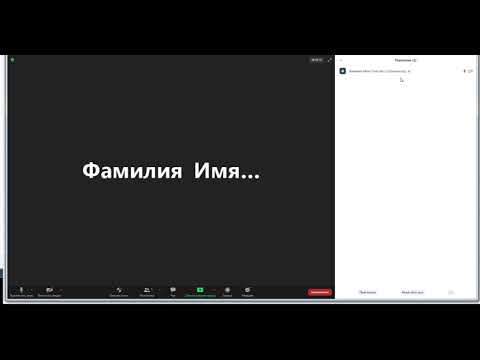
Zoom смена ИмениСкачать
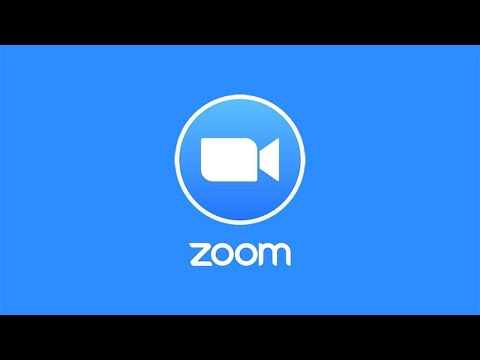
КАК УСТАНОВИТЬ СВОЕ ФОТО ПРОФИЛЯ В ZOOM , КАК ИЗМЕНИТЬ СВОЕ ИМЯ В ZOOM ,Скачать

Как изменить имя в ZOOM аккаунте https://t.me/MindTrainerAlbinaСкачать

Как заменить имя на аватарке в zoom?#shortsСкачать

Как переименовать себя и включить звук в ZOOM?Скачать